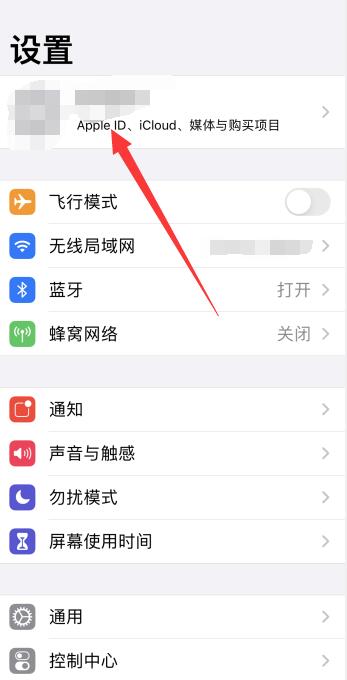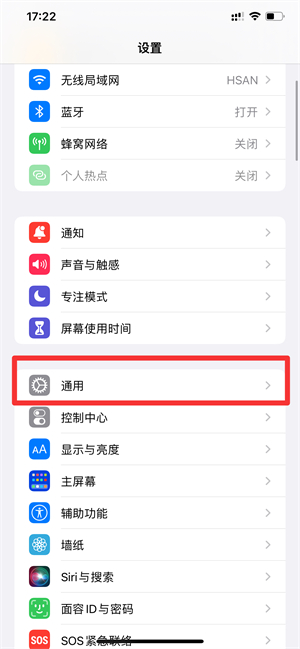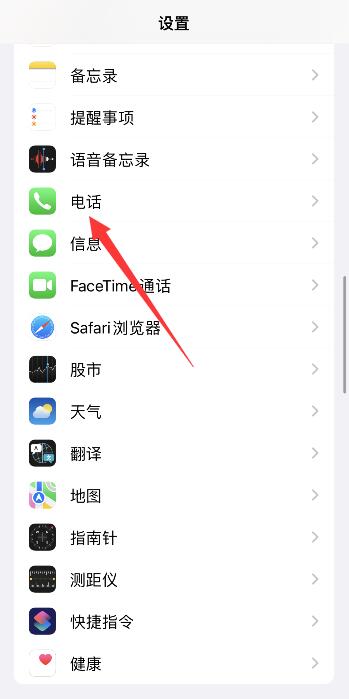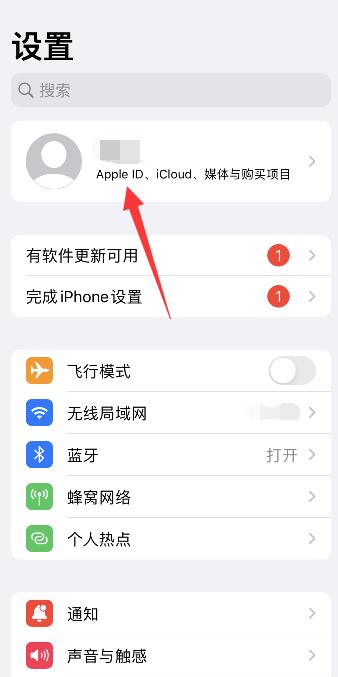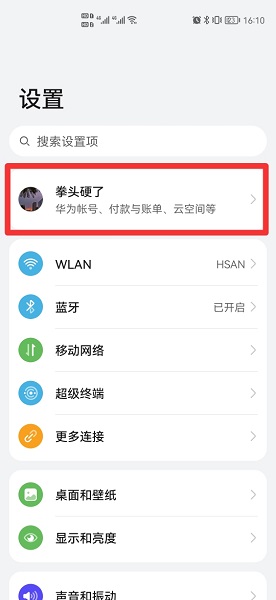Siri 是苹果智能语音助手, 你可以让它用你的名字或昵称来称呼你。

在 iPhone 或 iPad 上启用 Siri
1、打开“设置”应用程序。一般来说,它位于手机主屏幕,图标是灰色齿轮(⚙️)。
确保设备连入无线网络或蜂窝移动网络,并且禁用“飞行模式”。Siri 需要连入网络才能正常运作。
2、滑动菜单,轻触 Siri 选项。它和“通用”、“电池”选项位于菜单的同一个部分。
3、将“Siri”的开关滑块滑动到“打开”位置。它会变成绿色。
打开锁定时访问 功能,这样当手机处于锁定模式时,也可以使用 Siri。打开 允许 “嘿 Siri” 功能,你无需按下主屏幕按钮,只要说“嘿 Siri”,就可以随时和 Siri 对话。
4、轻触语言按钮。它位于菜单的最后一个部分。
5、选择一种语言。轻触你偏好使用的一种语言来选择它。
6、点击屏幕左上角的 Siri 按钮。
7、点击我的信息。它也位于菜单的最后一部分。
8、点击你的联络人信息。将你的具体联络信息告诉 Siri。
Siri 从你的联络信息了解你的名字和邮箱地址等,并用联络卡片上的名字来称呼你,或执行一些常用的指令,如发送邮件等。如果你从未在通讯录里给自己创建联络卡片,可以在主屏幕打开“通讯录”应用程序,点击右上角的 +按钮,输入你的信息,然后点击 完成。
9、按下 Home 键。Home 键是位于设备前面的圆形按钮,就在屏幕正下方。这时候,你可以在设备上使用语音助手 Siri 啦。
在 Mac 电脑上启用 Siri
1、点击苹果菜单。它位于屏幕左上角,图标是黑色苹果。
2、点击系统偏好设置。它位于下拉菜单的第二部分。
3、点击 Siri。它位于菜单的左下方。
4、勾选“启用 Siri”选框。它位于对话框的左侧面板中。
5、点击语言菜单。它位于对话框右侧面板的上部。
6、选择一种语言。在下拉菜单中选择你偏好的语言,点击语言即可选中它。
7、勾选“在菜单栏中显示 Siri”。它位于对话框窗口右侧面板的底部。
8、关闭窗口。点击左上角的红点按钮,关闭窗口。此时,你已经启用 Mac 电脑的 Siri 助手了。
9、打开“通讯录”应用程序。它是一个棕色图标,左边是人像剪影,右边是彩色标签。
10、点击你自己的联络信息。Siri 从你的联络信息了解你的名字和邮箱地址等,会用联络卡片上的名字来称呼你,也可以根据你的信息执行一些常用的指令,如发送邮件等。
如果你从未在通讯录里给自己创建联络卡片,请点击 +按钮,输入你的信息,然后点击 完成。
11、点击名片。它位于屏幕顶部的菜单栏。
12、点击将这张设为我的名片按钮。它位于靠近屏幕中央的地方。这时候,Siri 就“知道”你是谁啦。
告诉 Siri 应该如何称呼你
1、打开 Siri。长按 Home 键,直到屏幕上出现一行字:“请问需要什么帮助?”如果你已经打开语音激活功能,那么只要你对着手机说“嘿 Siri”,就能打开 Siri。
在 Mac 电脑上,点击菜单栏里的“Siri”图标,它位于屏幕右上角。
2、告诉 Siri 应该如何称呼你。对着设备的麦克风说“Siri,叫我 xxx”,发音要清楚,这里的“xxx”就是你想让 siri 称呼你的名字或昵称。
3、回答“是的”。Siri 会询问你是否确认这样称呼你,如果没问题,请对着设备的麦克风说“是”。
如果 Siri 说的不正确,请回答“不是”,然后再次对它说“叫我…”来纠正它。说话的时候语速要慢,发音要清晰。如果 Siri 在发音时遇到困难,请打开主屏幕或桌面上的“通讯录”应用程序。在 iPhone 或 iPad 设备上,点击屏幕顶部的你的名字。你的名字下面应该有“我的名片”四个字。在 Mac 电脑上,点击 名片 ,然后选择 前往我的名片。点击或轻触编辑按钮。它位于移动设备右上角、Mac 电脑的右下角。在 iPhone 或 iPad 设备上,滑动屏幕,点击或轻触添加字段。在 Mac 电脑上,点击名片,然后点击 添加字段。在 iPhone 或 iPad 设备上点击名字或姓氏发音(或拼音) 。在 Mac 电脑上,点击 名字或姓氏发音。滑动屏幕到名片的顶部,点击或轻触你添加的发音栏或拼音栏。正确拼出你的姓名,或写下正确的发音。点击或轻触完成按钮。它位于移动设备的右上角、Mac 电脑的右下角。
小提示:尽可能详细地填写你的联络名片。Siri 掌握的信息越多,才可以更好地帮助你。